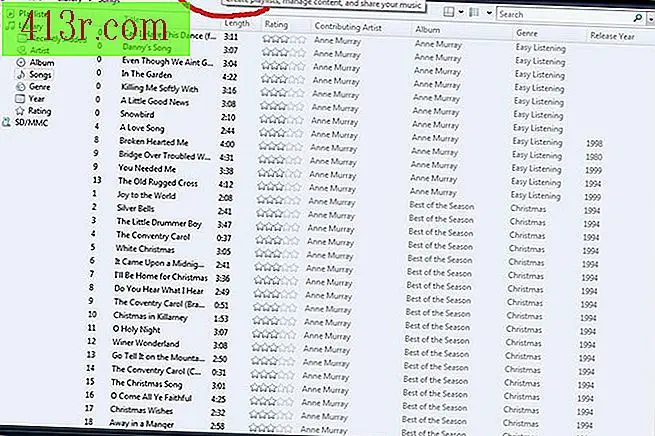Come cambiare la frequenza con cui Mail controlla Gmail su Apple

Passaggio 1
Premi "Impostazioni".
Passaggio 2
Premi "Posta, contatti, calendari".
Passaggio 3
Premere "Cerca nuovi dati". Vedrai un'opzione "Push" e un altro "Fetch". Gmail non supporta la funzionalità "Push", che ricerca costantemente e-mail da determinati provider di posta elettronica e aggiorna automaticamente il dispositivo, quindi anche quando Push è abilitato, i messaggi non entrano nel tuo dispositivo. Tuttavia, Gmail supporta l'opzione "Recupera", che ti consente di scegliere se controllare gli aggiornamenti ogni 15 o 30 minuti o una volta all'ora.
Passaggio 4
Premi "Ogni 15 minuti", "Ogni 30 minuti", "Ogni ora" o "Manualmente" per specificare la frequenza con cui desideri che gli account di posta elettronica per i quali desideri cercare i messaggi vengano aggiornati sul tuo dispositivo.
Passaggio 5
Premere "Avanzate" nella parte inferiore dello schermo.
Passaggio 6
Clicca sul nome del tuo account Gmail. Premi "Recupera" per applicare questa impostazione all'account Gmail o "Manuale" se desideri che il programma controlli solo i nuovi messaggi quando apri l'applicazione Mail sul tuo dispositivo.
Passaggio 7
Premi il pulsante "Start" sul dispositivo per salvare le modifiche e tornare alla schermata principale.